一、搭建ZooKeeper集群
二、 搭建SolrCloud集群
- 首先完成单机版的搭建,步骤见文章:https://my.oschina.net/u/3493518/blog/1490219
- 复制3个单机版solr服务对应的tomcat,并分别修改端口为:8080、8081、8082

- 复制3个solr_home,分别为solr_home8080、solrhome8081、solrhome8082。一个solr实例对应一个solr_home
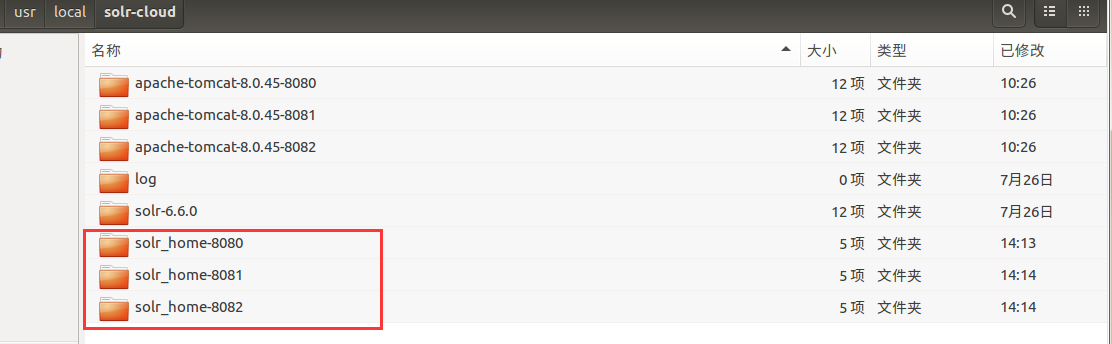
- 修改每个tomcat下的web.xml

- 修改每个solr_home下的solr.xml,指定对应solr服务的tomcat的ip和端口。
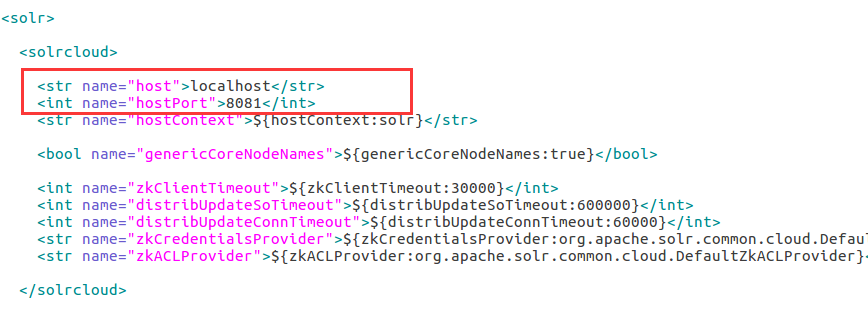
- 设置tomcat的启动参数,在每个tomcat目录下的bin/catalina.sh,添加以下内容:

三、启动
1、创建tomcat启动脚本start-all-tomcat.sh,内容如下:
/usr/local/solr-cloud/apache-tomcat-8.0.45-8080/bin/startup.sh
/usr/local/solr-cloud/apache-tomcat-8.0.45-8081/bin/startup.sh
/usr/local/solr-cloud/apache-tomcat-8.0.45-8082/bin/startup.sh
2、创建tomcat关闭脚本shutdown-all-tomcat.sh,内容如下:
/usr/local/solr-cloud/apache-tomcat-8.0.45-8080/bin/shutdown.sh
/usr/local/solr-cloud/apache-tomcat-8.0.45-8081/bin/shutdown.sh
/usr/local/solr-cloud/apache-tomcat-8.0.45-8082/bin/shutdown.sh
3、启动
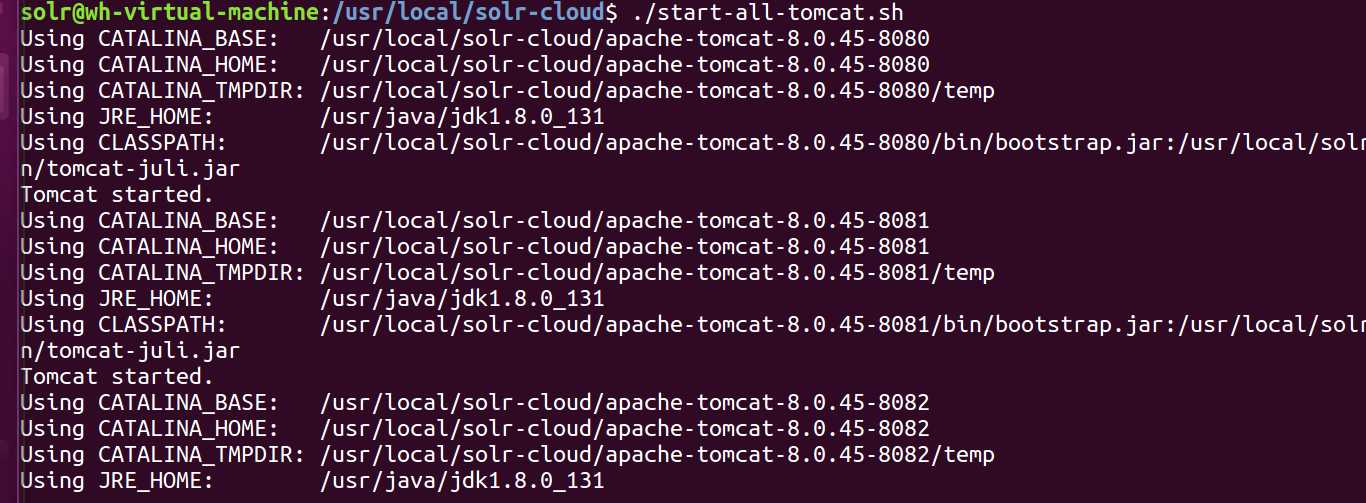
四、上传配置文件到zookeeper
- 说明:solr索引集合由zookeeper管理,所以我们创建核心,需要将配置文件上传到zookeeper,然后创建核心。 创建配置存放目录solr_cloud_collection,将配置文件放在其中(solr/example/example-DIH/solr/solr 核心配置文件),这里命名为cloud_core(该文件只要上传到zookeeper之后就只有参考作用,solr实际使用配置为上传到zookeeper中的配置),只需要在一台服务器上面操作,其他集群服务器通过zookeeper共享。
- 上传步骤:在/usr/local/solr-cloud/solr-6.6.0/server/scripts/cloud-scripts目录中执行命令:
./zkcli.sh -cmd upconfig -zkhost 127.0.0.1:2281,127.0.0.1:2282,127.0.0.1:2283 -confdir /usr/local/solr-cloud/solr-cloud_collection/cloud-core/conf -confname cloud_core - 参数说明
-cmd upconfig:上传文件
-zkhost:zookeeper地址(集群用,分隔)
-confdir:配置地文件目录
-confname:名称 - 查看上传结果
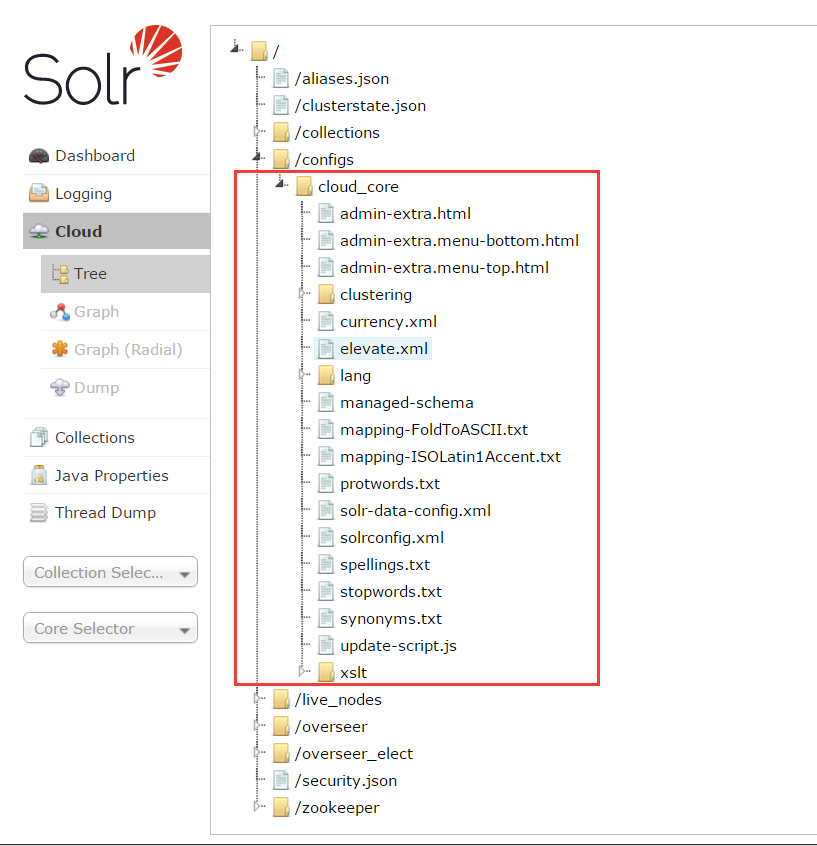
四、创建Collection
- 通过控制台创建Collection
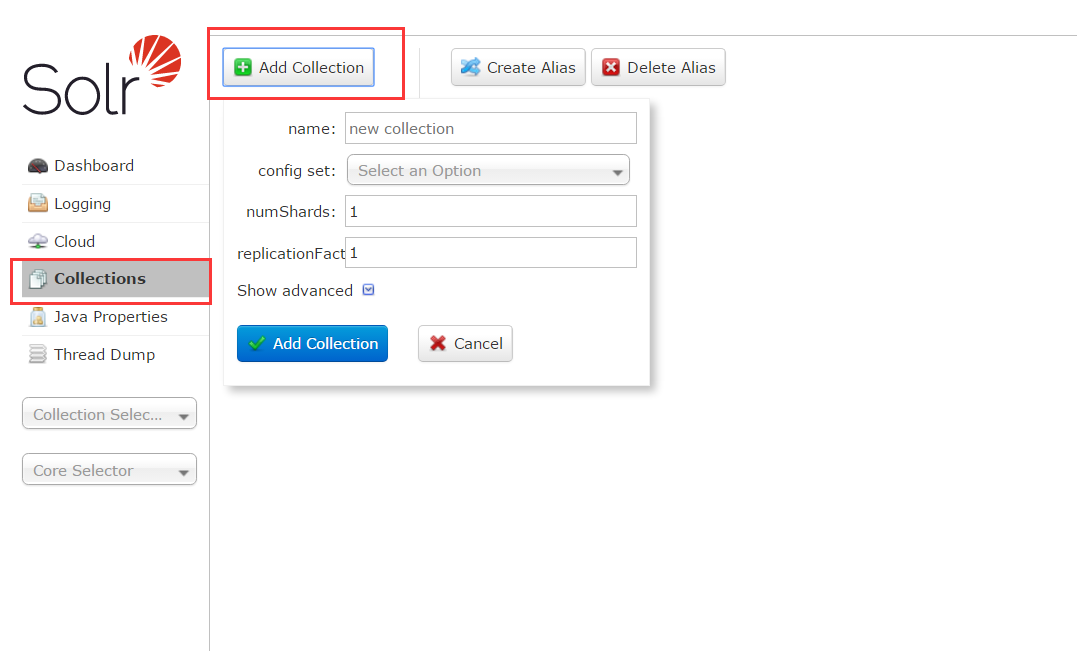
- 查看Collection
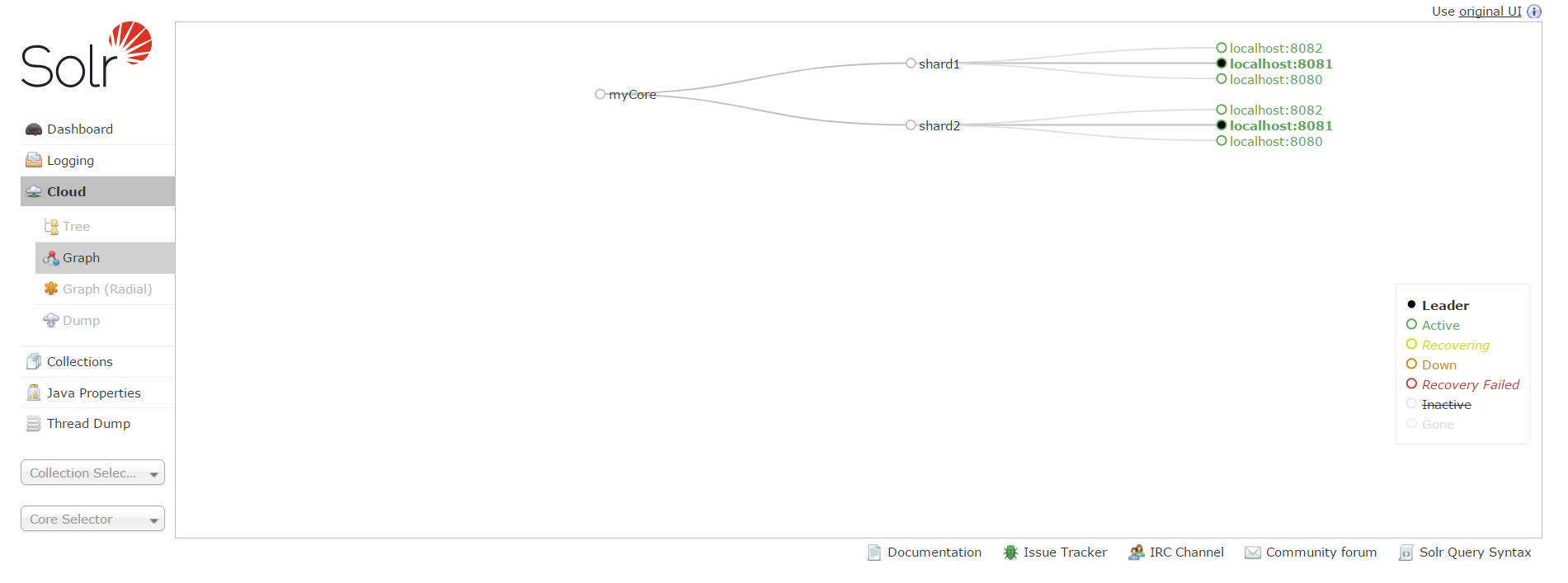





















 213
213











 被折叠的 条评论
为什么被折叠?
被折叠的 条评论
为什么被折叠?








